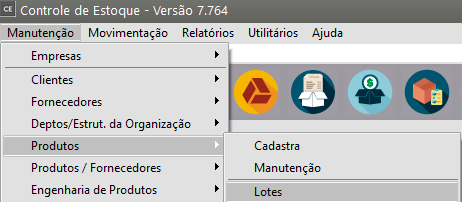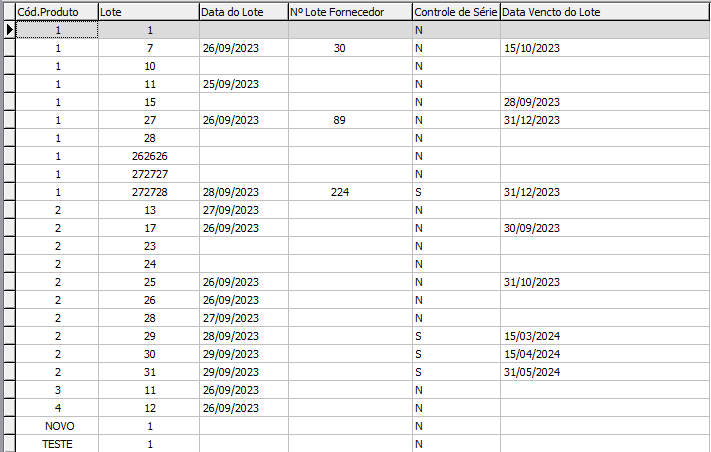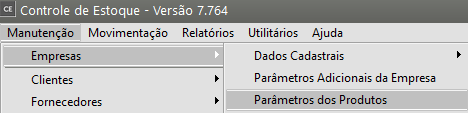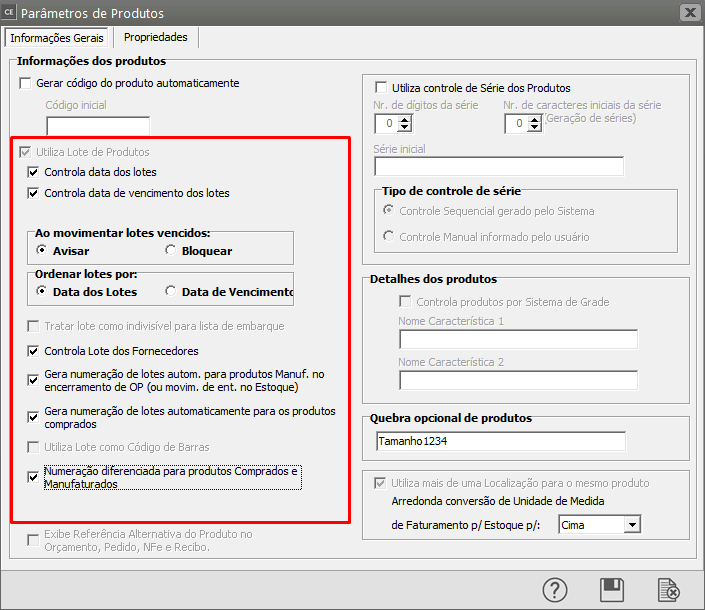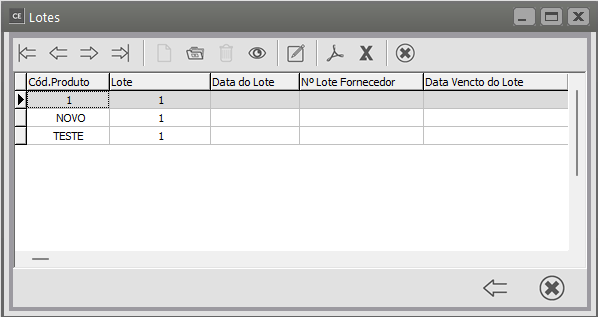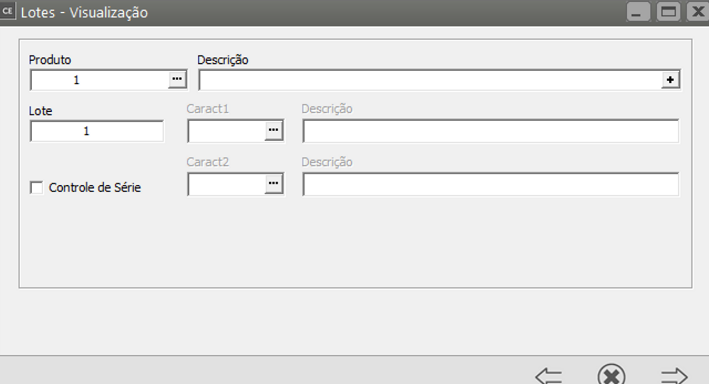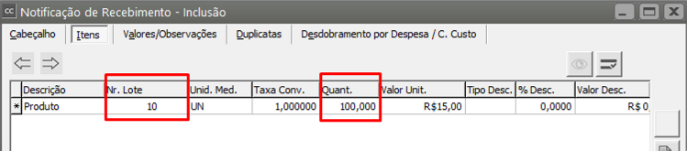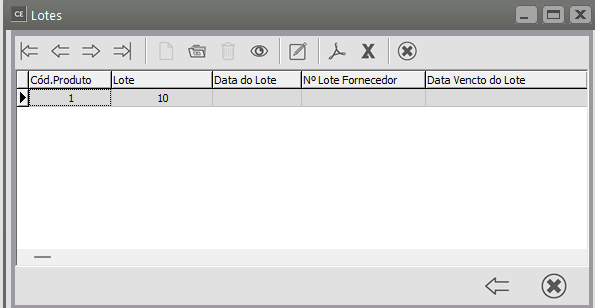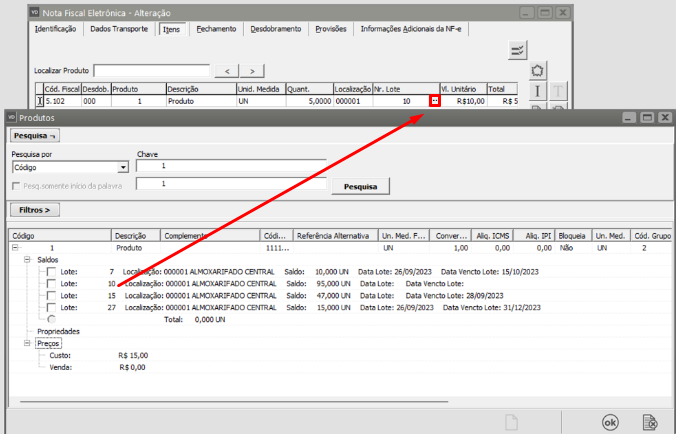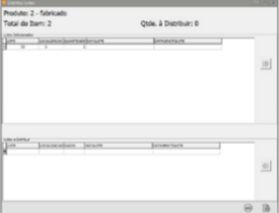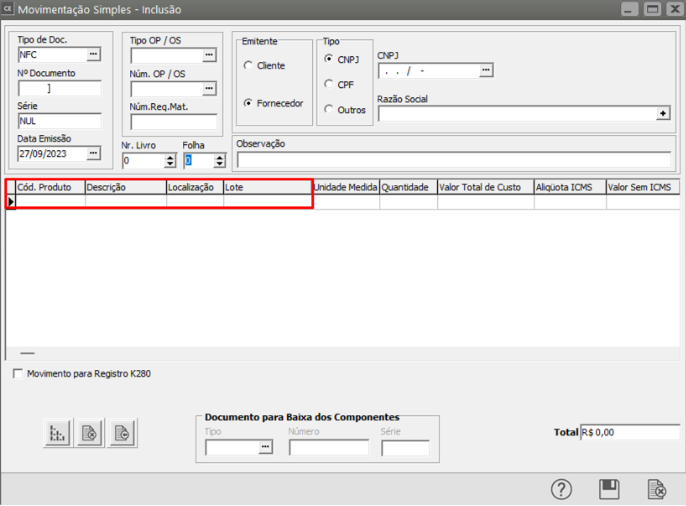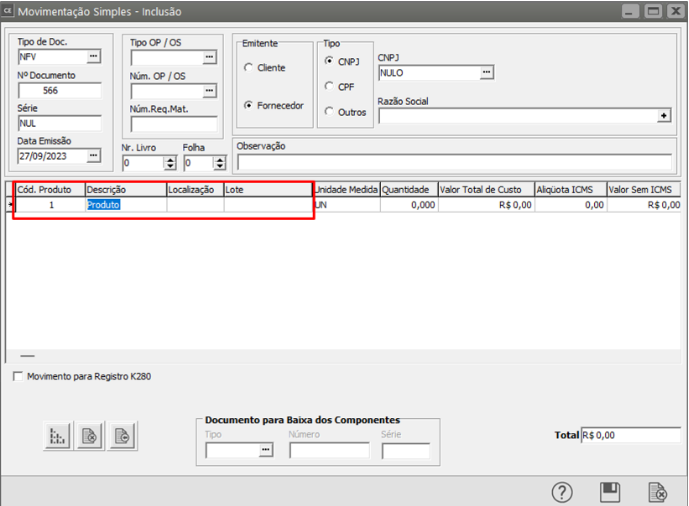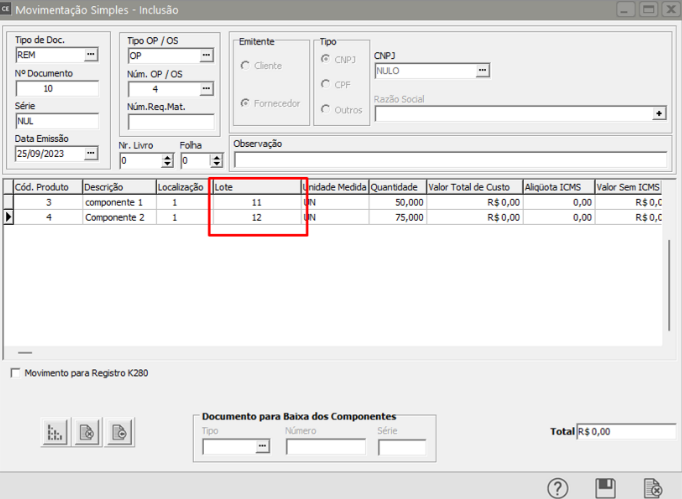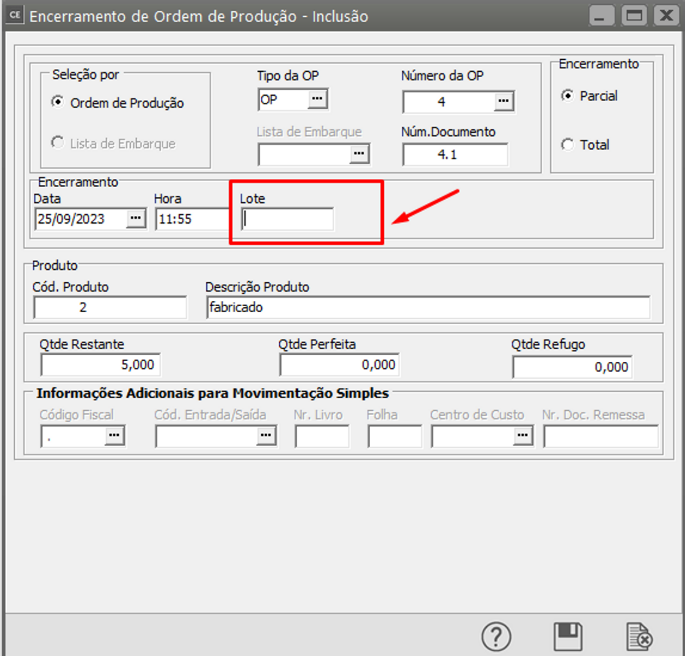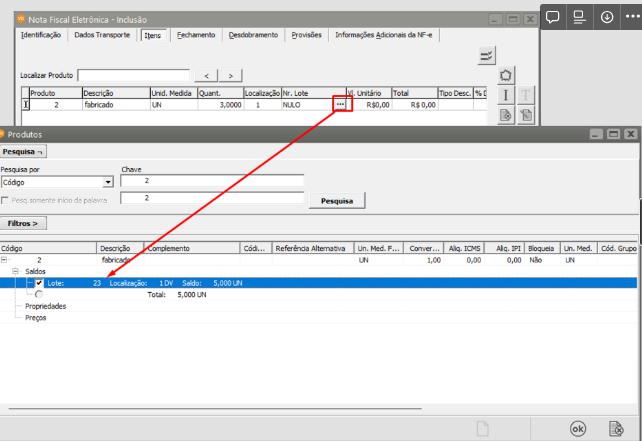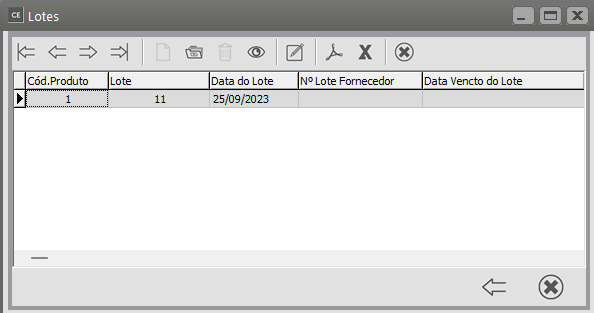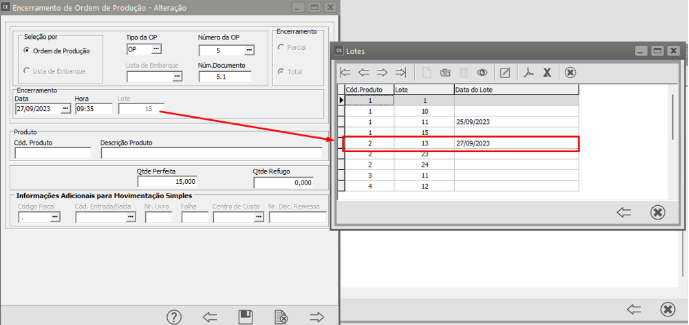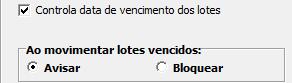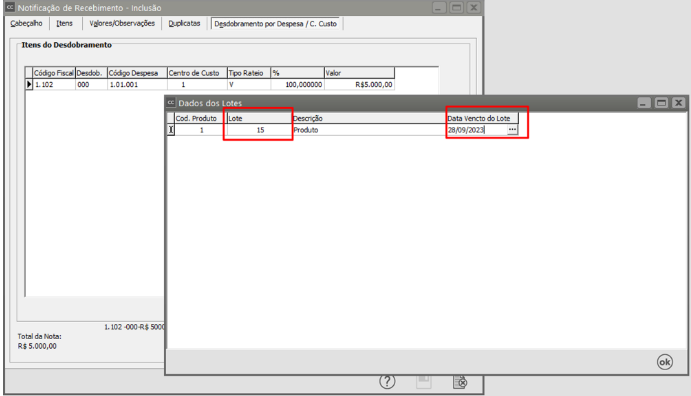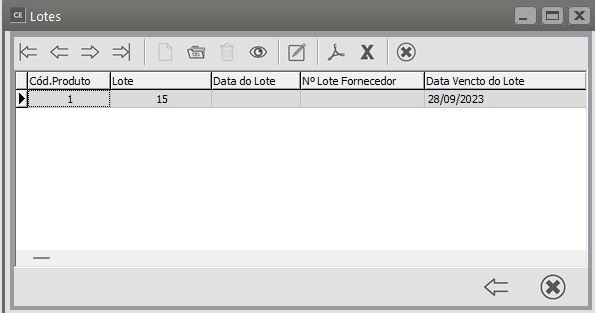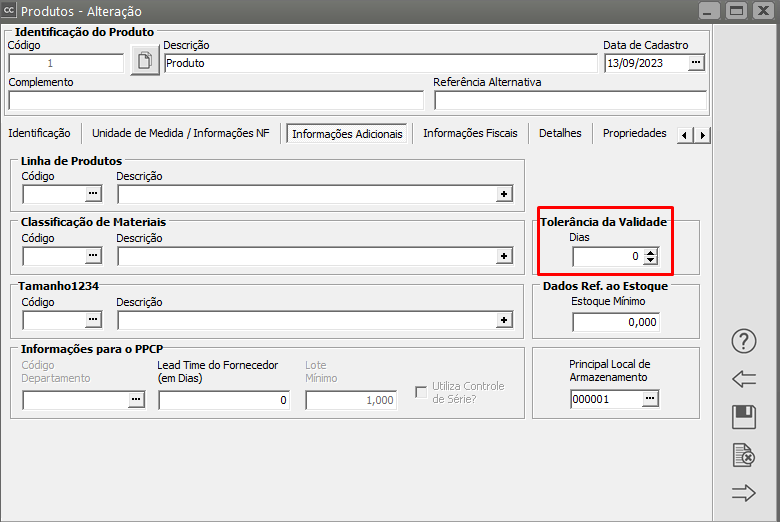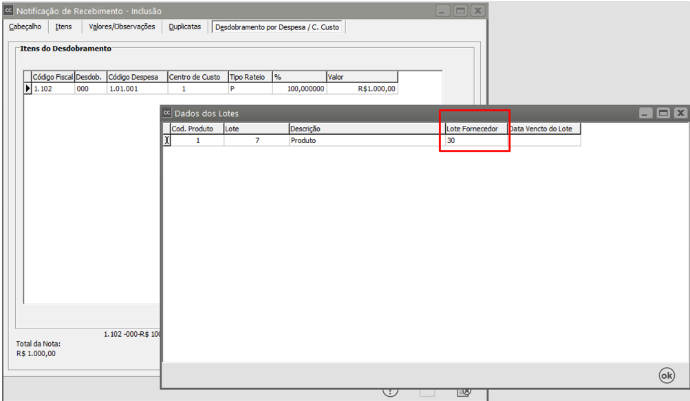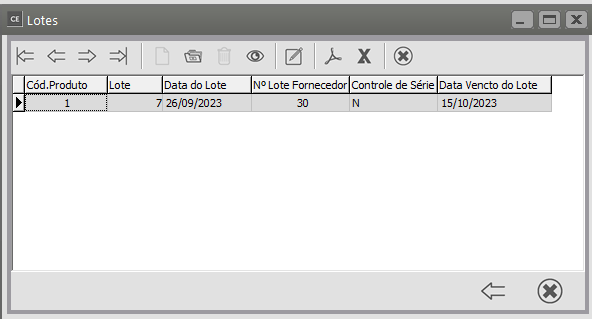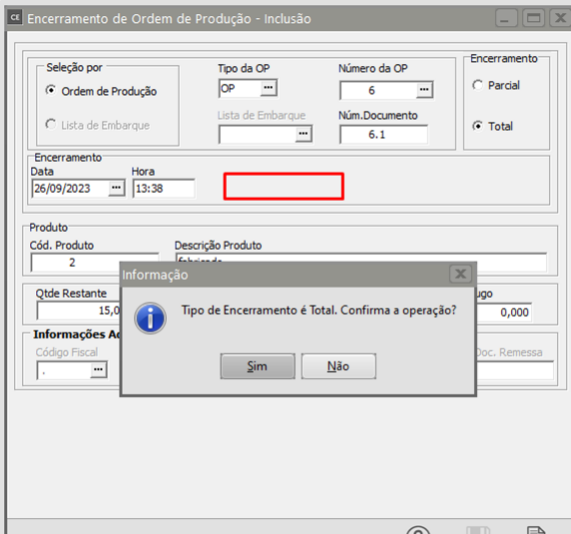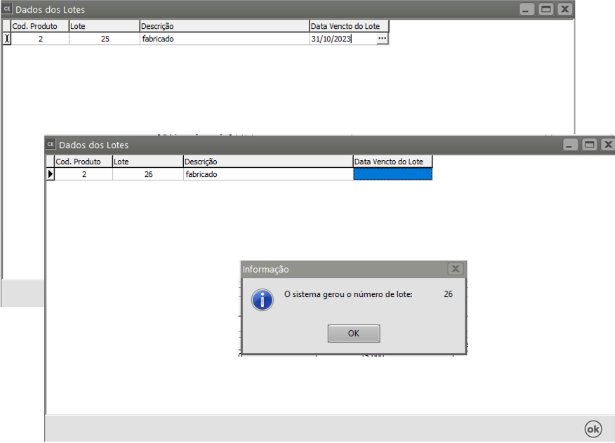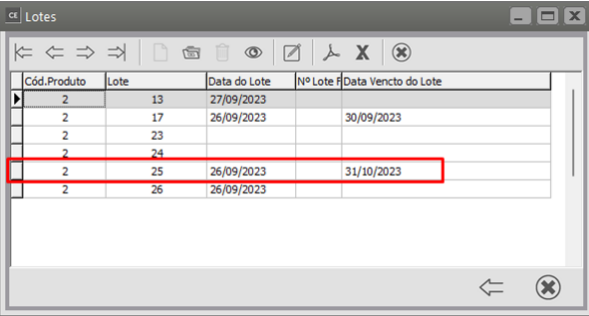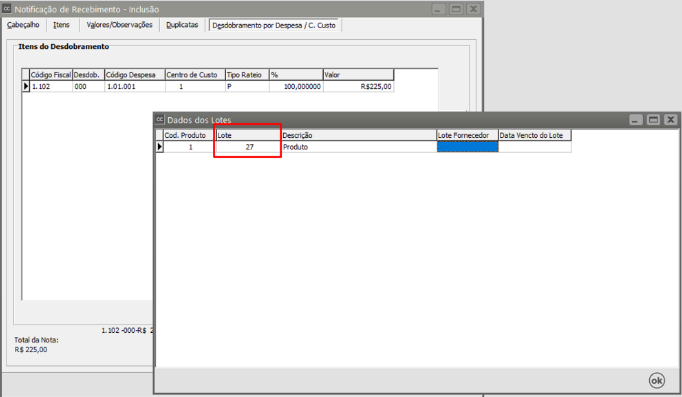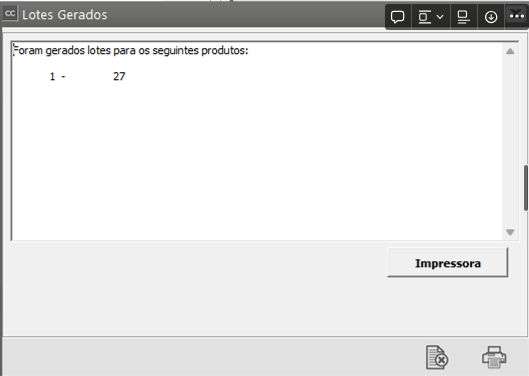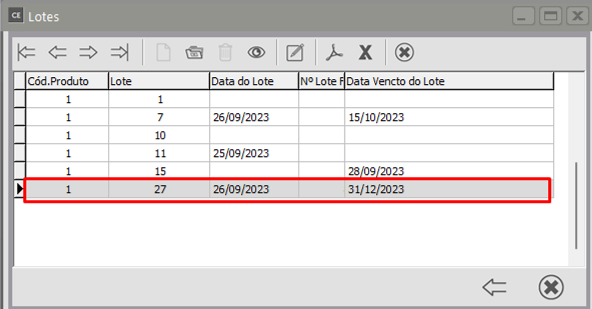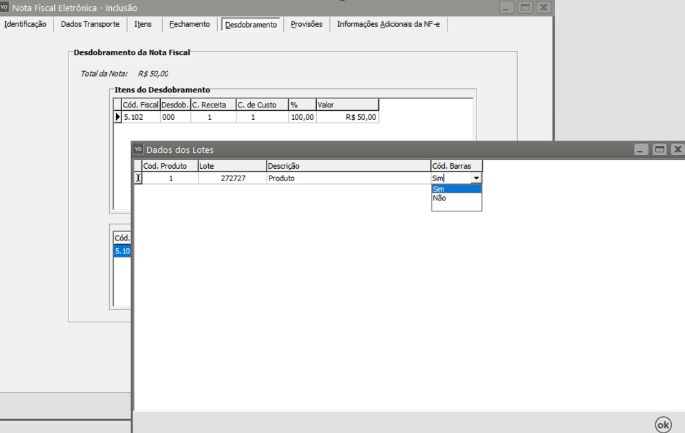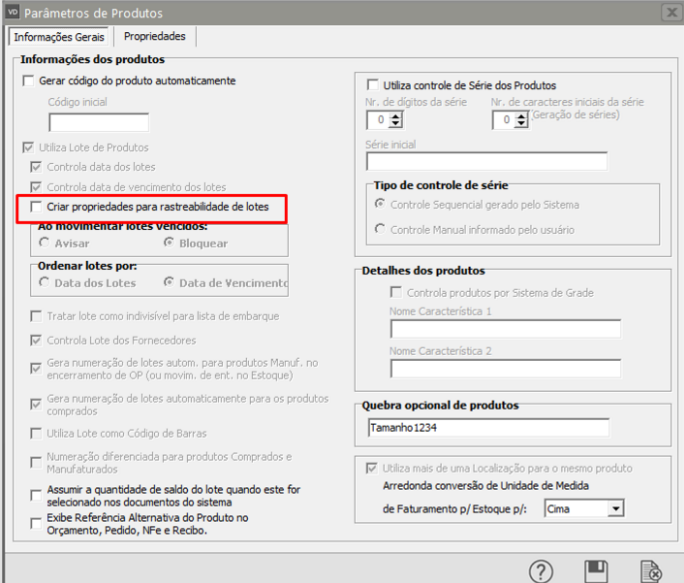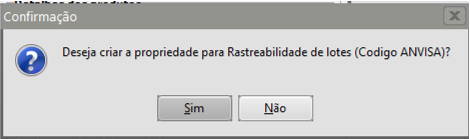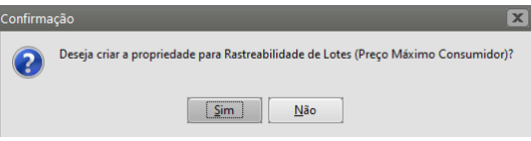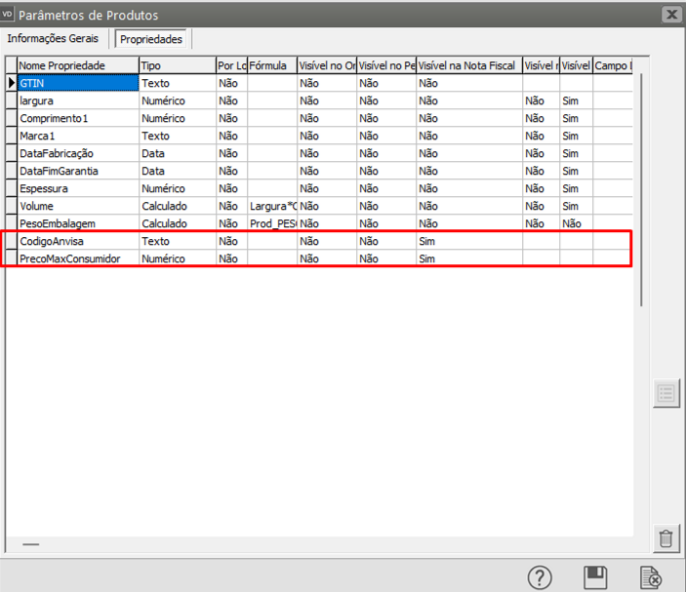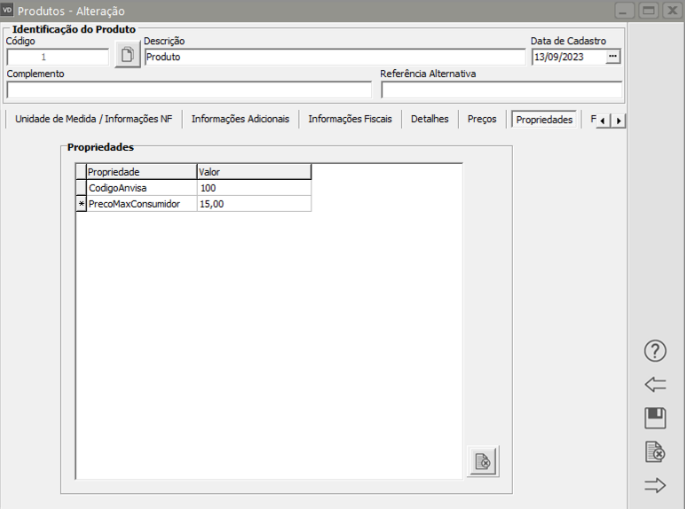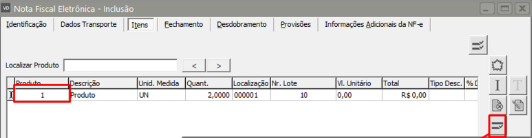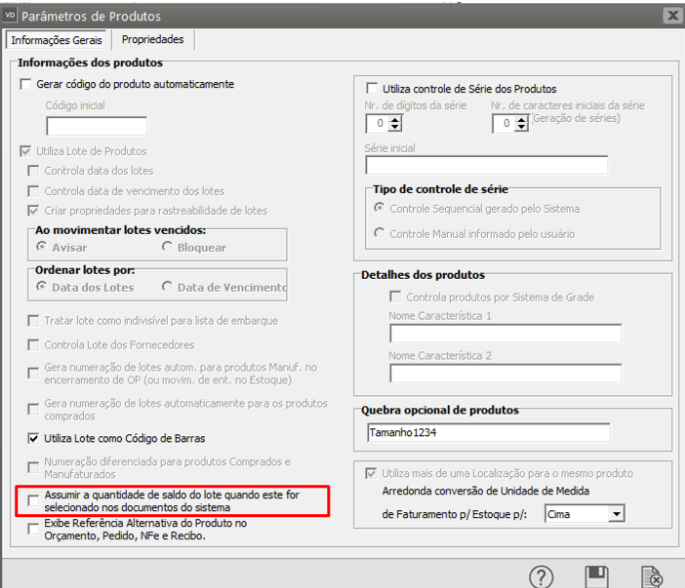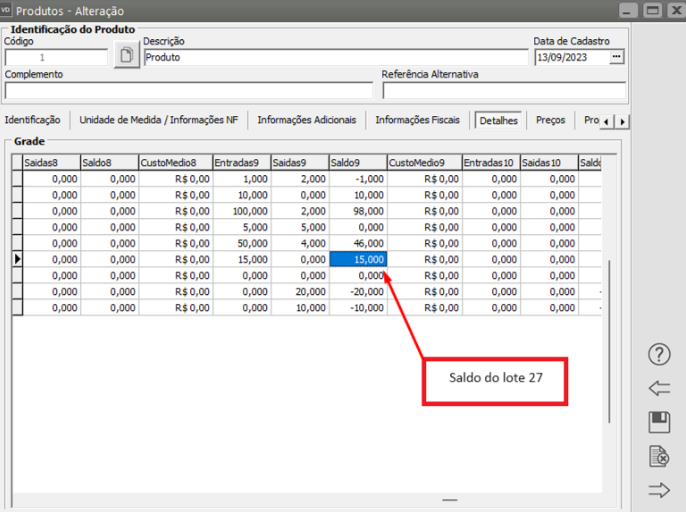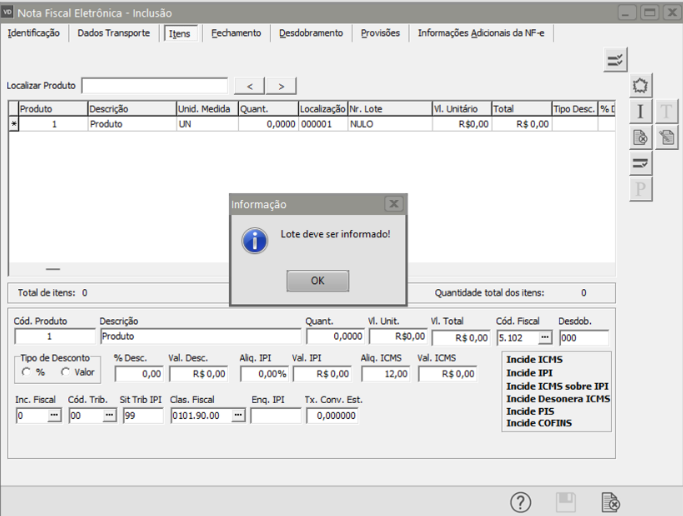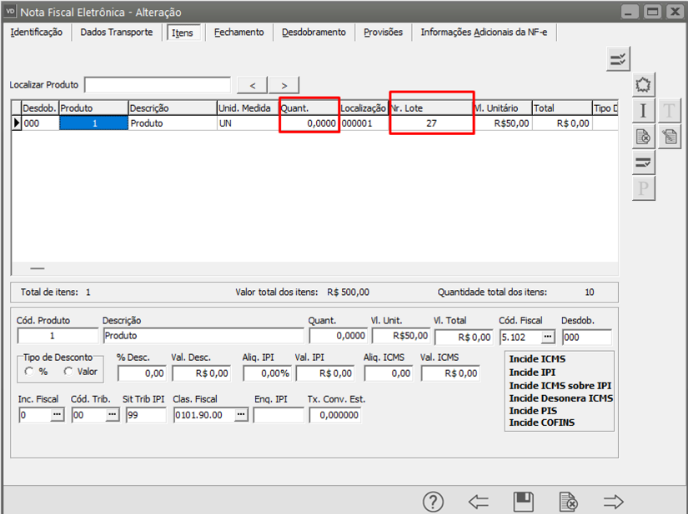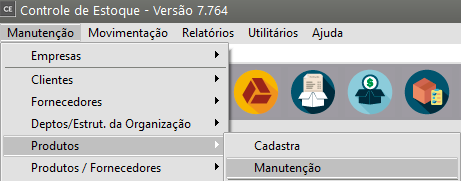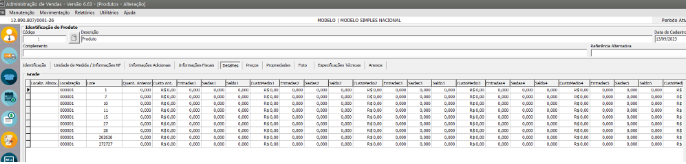Trabalhando com Lotes dos Produtos (Comprados/Manufaturados)
O Controle de Lote dos produtos é feito através do Sistema de Controle de Estoque, mas poderá ser visualizado em qualquer Sistema que tenha a tabela de Produtos (Compras, Vendas, Estoque, PPCP)
Para verificar o controle realizado através das movimentações, acesse o menu Manutenção>Produtos>Lotes
O Sistema apresentará a tela com as informações dos lotes gerados através do Sistema
Procedimentos para a Geração de Lotes
SÓ SERÁ POSSÍVEL O CONTROLE DE LOTES DOS PRODUTOS NAS MOVIMENTAÇÕES DE NOTAS COM CFOP QUE INTEGRE O SISTEMA CONTROLE DE ESTOQUE
Para definir os Parâmetros do controle de lote dos produtos deverá ser acessado o menu Manutenção>Empresas>Parâmetros dos Produtos
Na aba Informações Gerais poderão ser assinalados:
1) Utiliza Lote de Produto
A partir do momento que o usuário definir que irá utilizar Lote, o Sistema irá obrigar o preenchimento do número do lote, de acordo com a parametrização feita nos Parâmetros dos Produtos (Sistema de Controle de Estoque)
a) Se o usuário já realizou movimentações para os produtos e só depois dessas movimentações resolver que irá utilizar Lote, o Sistema quando o usuário definir e salvar a utilização de Lote, apresentará uma mensagem a respeito das movimentações realizadas antes da utilização do Lote.
Ao clicar em sim, todos os produtos movimentados anteriormente receberão automaticamente o Lote de número 1. Esse lote servirá para que o Sistema prossiga a partir desse momento com o Controle de lote.
A tela não permitirá edição
Se for visualizado, o Sistema apresentará a tela específica do lote visualizado
a) Para produtos comprados e vendidos
Sistema de Compras
Quando for cadastrada uma Notificação de Recebimento, com CFOP que tenha integração com o Sistema de Controle de Estoque, o Sistema apresentará uma nova coluna na aba itens, para definição do lote que está sendo adquirido.
Sistema Controle de Estoque/Compras/Vendas e PPCP
O Controle do Lote é realizado no Estoque mas a visualização dos lotes é comum a todos os Sistemas que possuem a tabela de produtos.
Se você acessar o menu Manutenção>Produtos>Lotes, conseguirá visualizar a informação
Sistema de Vendas
Quando o produto for vendido, o Sistema no item da nota, apresentará a coluna Lote com preenchimento obrigatório. Clicando no DLG existente no campo você conseguirá definir qual é o lote do produto que está saindo da empresa
Observação:
Será possível, se a empresa definiu que permite que conste o produto duas vezes no documento, definir o produto com um número de lote e em seguida definí-lo com outro número, desta forma o mesmo produto constará duas vezes no documento.
Se o usuário definiu que utiliza Distribuição Automática de Lote nos Pedidos e Notas, ao informar o código do produto, o Sistema trará automaticamente o primeiro lote do produto que foi incluído no item do documento (o usuário poderá alterar se for necessário)
Se foi definido, nos Parâmetros Adicionais da empresa que Considera Lote Indivisível, quando o sistema distribuir automaticamente o lote irá pegar o lote mais antigo que tenha a totalidade da quantidade do produto que consta no documento, desta forma não será utilizado mais do que um lote para o mesmo produto.
Se foi definido que, Utiliza confirmação manual, o Sistema, no momento que o documento for salvo, apresentará uma tela pra que o usuário confirme a utilização do lote que foi definido (automaticamente ou manualmente)
Observação
Se ao invés de utilizar o Sistema de compras e vendas, o usuário realizar as movimentações simples diretamente no Sistema de Controle de Estoque, o Sistema também apresentará a coluna Lote para que o usuário faça a definição de que lote está entrando o produto ou que lote está saindo o produto
b) Para Produtos Fabricados/Manufaturados pela Empresa
Sistema de Controle de Estoque
Quando a empresa faz a remessa do produto (componente da engenharia de produção) para a produção, o Sistema exigirá que seja informado o lote que pertence o produto que será utilizado na fabricação
No encerramento da Ordem de Produção, o Sistema pedirá o número do lote para o produto que foi fabricado/manufaturado.
Sistema de Vendas
Quando for emitido o documento de saída do produto, o procedimento será idêntico ao da venda de produto compra
ao definir o produto, o usuário clicará no DLG existente no campo lote para pesquisar pelo lote que está sendo vendido.
2) Controla Data dos Lotes
O Controle de Datas dos Lotes diz respeito a data de entrada do produto no estoque da empresa, seja pela compra de um produto ou pela fabricação de um produto.
Sistema de Compras
Se o Produto é comprado e vendido
Quando a empresa controla a data dos Lotes, ao cadastrar a Notificação de Recebimento e definir o lote, automaticamente o Sistema irá atribuir a data da notificação de recebimento como sendo a data do Lote.
Sistema de Controle de Estoque
Se o Produto é fabricado/manufaturado
Será encerrada a ordem de produção e definido o lote do produto e automaticamente, o Sistema irá cadastrar a data do lote com a data de encerramento da Ordem de Produção
Sistema de Vendas
Não haverá alteração do processo no Sistema de Vendas
3) Controla data de vencimento dos lotes
O controle da data de vencimento do lote é importante para que a empresa não venda um produto cujo lote está com data vencida.
O usuário poderá definir se quando for informado um lote vencido o sistema deve avisar ou bloquear a gravação do documento.
Sistema de Compras
Quando o usuário informar o item que está sendo comprado e o número do lote de entrada do produto, ao salvar a Notificação de Recebimento, o Sistema apresentará a tela para que seja informada a data de vencimento do lote informado anteriormente.
Essa informação será manual
Sistema Controle de Estoque
Se for acessado o menu Manutenção>Produtos>Lotes, você conseguirá visualizar a data de vencimento dos lotes cadastrados na compra da mercadoria
Sistema de Vendas - Parametrizado para AVISAR quando o lote estiver vencido
Ao informar o código do produto, no campo número do lote, o usuário poderá digitar ou pesquisar o número do lote, ao definir o lote, se o Sistema verificar que o mesmo está vencido apresentará mensagem e o usuário irá definir se o mesmo será ou não utilizado
Sistema de Vendas - Parametrizado para BLOQUEAR quando o lote estiver vencido
Ao informar o código do produto, no campo número do lote, o usuário poderá digitar ou pesquisar o número do lote, ao definir o lote, se o Sistema verificar que o mesmo está vencido apresentará mensagem bloqueando a saída do produto
Tolerância (em dias) para vencimento do lote
Dentro do Cadastro do produto, aba Informações Adicionais temos o campo tolerância da Validade
Essa informação deverá ser preenchida em quantidade de Dias.
Quando o usuário definir uma quantidade de dias de tolerância da validade do lote do produto, o Sistema pra Avisar ou Bloquear a saída de produtos com lote vencido irá utilizar a data de vencimento do lote, adicionar a quantidade de dias cadastrados no campo Tolerância da Validade e passará a considerar essa nova data para Validade do Lote.
O restante do processo Avisar ou Bloquear não será alterado.
4) Ordenação dos Lotes
Através deste parâmetro o usuário definirá se na pesquisa do lote (documentos e movimentações do sistema) serão apresentados os lotes em ordem de Data dos Lotes ou em ordem de Data de Vencimento dos Lotes
5) Tratar lote como indivisível para a Lista de embarque
Se a empresa utilizar Lista de Embarque (utilizando a reserva de produtos ao cadastrar um Pedido), o usuário poderá assinalar a opção Tratar lote como indivisível para a Lista de embarque.
Com este parâmetro assinalado, o Sistema exigirá que o lote informado na Lista de Embarque tenha a quantidade total do produto, nunca apresentando dois ou mais lotes para um mesmo produto.
6) Controla Lote dos Fornecedores
Este parâmetro servirá apenas para os produtos Comprados, pois para produtos manufaturados não haverá definição de fornecedor pois o mesmo é fabricado pela empresa
Sistema de Compras
Quando o usuário define que irá controlar o lote de fornecedores, ao salvar uma Notificação de Recebimento o Sistema irá questionar qual o número do Lote do Fornecedor
7) Gera numeração de lotes automaticamente para produtos manufaturados no encerramento da Ordem de Produção (ou em movimentos de entrada no estoque)
Essa geração de notes será exclusivamente para produtos manufaturados e o lote será gerado no encerramento da Ordem de Produção
Sistema Controle de Estoque
Quando for encerrada uma Ordem de Produção, o Sistema não apresentará o campo para definição de Lote pois essa definição será feita automaticamente pelo Sistema.
O Sistema irá verificar o último lote gerado e adicionará 1 para gerar o próximo lote.
Será apresentada mensagem informando o número do lote que foi gerado automaticamente
Observação: Caso você exclua o encerramento da Ordem de Produção, o lote gerado ainda será visualizado, mas não será utilizado, ao encerrar novamente a Ordem de Produção será gerado um novo Lote para os produtos.
8) Gera numeração de lotes automaticamente para os Produtos Comprados
Se for definido que Gera numeração de lotes automaticamente para os produtos comprados
Sistema de Compras
Quando for cadastrada uma Notificação de Recebimento de um produto comprado de um fornecedor, com CFOP que tenha integração com o Controle de Estoque, o Sistema apresentará a tela informando o número de Lote gerado automaticamente
Ao pesquisar/visualizar o menu Manutenção>Produtos>Lotes o usuário conseguirá ver os lotes dos produtos gerados automaticamente
9) Numeração diferenciada para produtos comprados e manufaturados
Essa opção poderá ser utilizada quando o usuário definir:
- Gera numeração de lotes automaticamente para produtos manufaturados no encerramento da Ordem de Produção (ou movimento de entrada no estoque)
- Gera numeração de lotes automaticamente para os produtos comprados
Se a opção NÃO estiver assinalada, a sequência de lotes será única para todos os produtos que derem entrada na empresa, independente de serem comprados ou manufaturados, por exemplo:
- compro produto - lote 1
- compro produto - lote 2
- fabrico produto - lote 3
- compro produto - lote 4
- compro produto - lote 5
- fabrico produto - lote 6
Se a opção estiver assinalada:
- haverá uma sequência de lotes pra produtos manufaturados/fabricados pela empresa e que serão gerados no encerramento da ordem de produção ou na entrada de produto acabado na movimentação do estoque
- haverá uma outra sequência de lotes para produtos comprados pela empresa ou que derem entrada no estoque pela movimentação simples de documento de compra
Desta forma:
- compro produto - lote 1
- compro produto - lote 2
- fabrico produto - lote 1
- compro produto - lote 3
- compro produto - lote 4
- fabrico produto - lote 2
10) Utiliza Lote como Código de Barras
Essa opção não ficará habilitada se a empresa usa Controla data dos Lotes e Controla data de vencimento dos Lotes
Sistema de Vendas
Quando for emitida uma nota fiscal e informado o número do Lote, ao salvar o Sistema irá apresentar a tala do lote que está sendo gerado e haverá uma coluna para informação do Código de Barras, com opção de Sim e Não
11) Criar Propriedades para Rastreabilidade de Lotes (configuração feita através do Sistema de Vendas) em Manutenção>Empresas>Parâmetros dos Produtos
Sistema de Vendas
Quando essa opção estiver assinalada, o Sistema questionará:
- Deseja criar a propriedade para Rastreabilidade de lotes (Código ANVISA) ?
O Código Anvisa permite a consulta aos dados de registro dos produtos sujeitos à vigilância sanitária.
- Deseja criar a propriedade para Rastreabilidade de Lotes (Preço Máximo Consumidor) ?
O Preço Máximo ao Consumidor é aquele praticado pelas farmácias e drogarias. O PMC é o preço máximo permitido para venda ao consumidor e inclui os impostos incidentes.
Quando definido Sim para a criação das propriedades, se o usuário acessar a configuração dos produtos na aba propriedades, irá verificar que foram criadas as duas propriedades - Código da Anvisa e Preço Máximo ao Consumidor, com visualização para a Nota Fiscal.
Se for acessado o cadastro do produto, na aba propriedades, será possível fazer o cadastro das duas propriedades criadas anteriormente
No meu exemplo:
CodigoAnvisa - 100
PreçoMaxConsumidor - R$ 15,00
Ao emitir a Nota Fiscal será possível verificar ou cadastrar as duas propriedades
12) Assumir a quantidade de saldo do lote quando este for selecionado nos documentos do Sistema
Essa configuração está nos Parâmetros dos Produtos apenas do Sistema de Vendas
Quando a opção for assinalada, ao informar o produto e o lote, automaticamente o Sistema trará a totalidade de produtos do lote informado.
Sistema de Vendas
Visualizando o controle de Lotes verificamos que para o produto 1, no lote 27 temos 15 unidades
Ao emitir a nota fiscal de saída do produto, na aba itens quando for informado o código do produto, antes de informar a quantidade o Sistema deverá pedir o lote do produto
Quando for informado o número do lote do produto, o Sistema preencherá automaticamente a quantidade do item com o total de produtos do lote informado, no exemplo 15.
13) Controle de Lotes no Cadastro dos Produtos
Se for acessado o menu Manutenção>Produtos>Manutenção
Pesquisar e editar o produto, na aba Detalhes, será possível visualizar as informações dos lotes para o produto definido
O controle realizado nesta leva em conta os lotes criados e as saídas e entradas para o lote
Temos as informações:
- localização do produto
- número do lote
- quantidade anterior (implantação de saldo)
- custo anterior
- entrada em janeiro
- saída em janeiro
- saldo em janeiro
- custo médio em janeiro
- entrada em fevereiro
- saída em fevereiro
- saldo em fevereiro
- custo médio em fevereiro
Desta forma é feito para todos os meses do ano definido